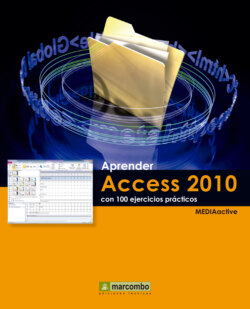Читать книгу Aprender Access 2010 con 100 ejercicios prácticos - MEDIAactive - Страница 9
002Abrir una base de datos de ejemplo
ОглавлениеLOS ARCHIVOS O PLANTILLAS DE EJEMPLO PUEDEN resultar de gran ayuda durante los primeros pasos en un programa como Access. Access 2010 cuenta con una biblioteca de plantillas de ejemplo a las cuales se accede desde el comando Nuevo del menú Archivo, un acceso fácil y directo en comparación con la larga ruta de carpetas que era preciso recorrer en versiones anteriores del programa.
IMPORTANTE
Las bases de datos de ejemplo se encuentran almacenadas en su equipo dentro de la carpeta de Microsoft Office. Dentro de este directorio, existe la carpeta Templates (plantillas, en inglés), que a su vez contiene las subcarpetas 3082 y Access. En esta última se agrupan las seis plantillas de ejemplo
1.En este ejercicio, abriremos una plantilla de ejemplo sobre la cual empezaremos a conocer los objetos de una base de datos. En primer lugar, pulse sobre la pestaña Archivo.
2.Como vimos en el ejercicio anterior, el menú Archivo se despliega mostrando el contenido del comando Nuevo. Desde este comando es posible crear bases de datos en blanco, como veremos más adelante, crear nuevas a partir de otras ya existentes y abrir todo tipo de plantilla. En el apartado Plantillas disponibles, pulse sobre la opción Plantillas de ejemplo.
3.El contenido del panel se actualiza para mostrar las bases de datos de ejemplo disponibles. Como puede ver, existen plantillas de lo más variadas. En este caso, haga clic sobre la denominada Neptuno.
4.Las bases de datos creadas en Access tienen la extensión de archivo .accdb, mientras que las plantillas se encuentran almacenadas con la extensión .accdt. Sin embargo, al abrir una plantilla de ejemplo, el programa la reconoce como una base de datos propia y así lo muestra en el campo Nombre de archivo del panel de la derecha. Haga clic sobre el botón Crear para abrir la nueva base de datos.
5.Se abre de este modo la pantalla de inicio de la base de datos de ejemplo. Tal y como indica el programa, para mostrar el contenido de este archivo es preciso habilitarlo. Para ello, haga clic sobre el botón Habilitar contenido de la barra de mensajes de color amarillo.
6.En este caso, aparece el cuadro de diálogo de inicio de sesión, que nos permitirá, mediante un nombre ficticio, acceder a la base de datos. Mantenga el nombre que aparece seleccionado y pulse el botón Iniciar sesión.
La base de datos de ejemplo se abre mostrando el contenido del objeto Formulario. Por lo que podemos comprobar, se trata de una base de datos de pedidos de clientes por empleado. Resulta interesante comprobar que a la izquierda de la pantalla se encuentra oculto el Panel de navegación, novedad en esta versión 2010 del programa que será tratado en exclusiva en el ejercicio siguiente. Desde este panel se controla la visualización de los distintos objetos que forman una base de datos, objetos que también serán tratados con detalle en un ejercicio posterior.
IMPORTANTE
La Cinta de opciones cuenta, además de con las fichas predeterminadas, con una serie de fichas contextuales, las cuales sólo aparecen al seleccionar ciertos elementos de una base de datos.